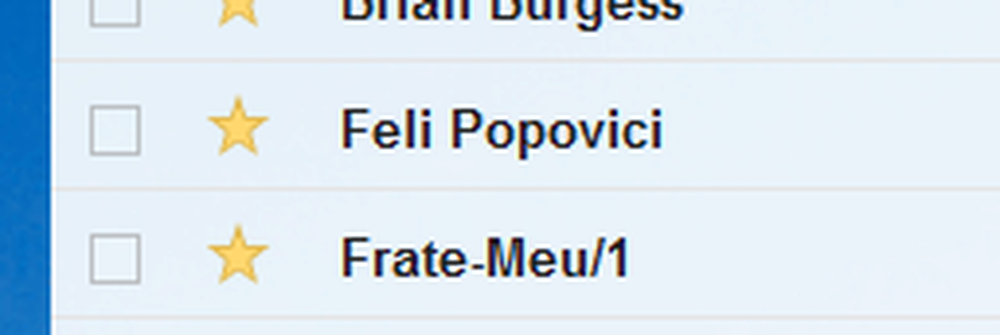Gmail Vizualizați toată corespondența ca coloană laterală în vizualizarea implicită
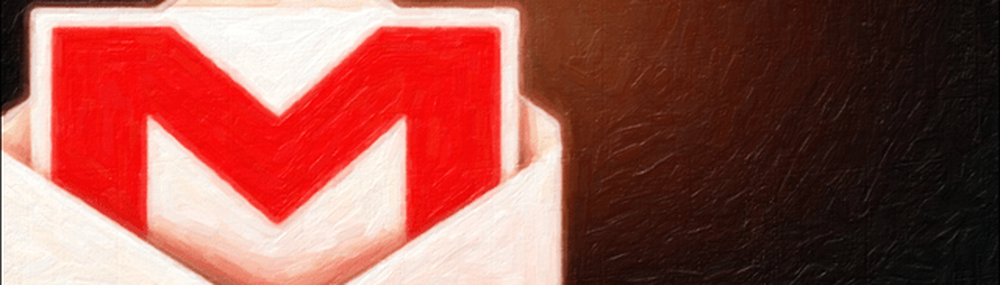
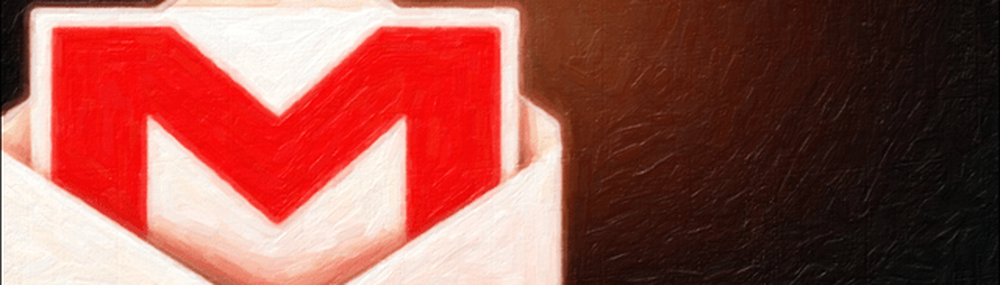
Cât de des vă lipsesc un e-mail important, deoarece diferitele etichete și filtre ale Gmail și filtrele de spam ascund acest lucru din Mesaje primite prestabilite. Pentru mine, se întâmplă zilnic. Este o enervare enormă. Pentru a face acest lucru am implementat o caracteristică care permite ca eticheta All Mail să fie întotdeauna vizibilă lateral. Mai jos voi sublinia cum se procedează cu instrucțiuni simple și capturi de ecran.
Conceptul de a avea mai multe intrări în cutie poștală într-o singură fereastră de mail nu este nimic nou. Google a introdus inițial funcția Inbox Multiple ca un laborator în 2009. În ciuda faptului că a fost în jur de atâta timp cât are, funcția de laborator nu a făcut-o niciodată. Dar dacă mă întrebați, acest laborator este minunat și este o dorință pe care Outlook o poate face din cutie. Acest lucru este valabil mai ales în cazul monitoarelor cu ecran lat fiind noul standard. De ce să nu folosiți spațiul suplimentar orizontal în avantajul dvs.?
Pentru a activa laboratorul, deschideți căsuța poștală Gmail în browserul dvs. Web favorit, apoi faceți clic pe pictograma Gear și selectați Setări. Apoi faceți clic pe fila Labs.


În fila Labs derulați în jos până când vedeți Inbox-uri multiple apoi faceți clic pe Activare.
Bacsis: Lista laboratoarelor este lungă, dar puteți găsi instantaneu multiplu apăsând pe Ctrl + F și tastând-o în caseta de căutare.

După activare, derulați în sus sau în jos și faceți clic pe Salvați modificările.

Ar trebui să reveniți automat în căsuța de e-mail. Dar lucrurile vor părea puțin ciudate. Acum există 2 dosare de cutie poștală deasupra celei implicite! Este groaznic! Deci, să rezolvăm problema. Reveniți la setări făcând clic pe Gear și selectând Setări. Ar putea fi un pic dificil de găsit acum, totuși, uita-te sub primele două geamuri și veți vedea jos în jos atașat la caseta de intrare implicită.

Dați clic pe fila Mesaje primite multiple.

Apoi, eliminați panoul 1 și pe panoul 0 tastați următoarele:
- este: Toate mesajele
- Setați titlul panoului ca Toate mesajele sau opțional ceea ce doriți să spună.
- Setați dimensiunea maximă a paginii la 50.
- Setați poziționarea panourilor suplimentare în "partea dreaptă a casetei primite".
Faceți clic pe salvați modificările.

Veți reveni automat în căsuța de e-mail cu setările actualizate în vigoare.
Acolo îl aveți. Dosarul Toate mesajele este acum vizibil în panoul din dreapta al ferestrei Gmail. Nu ocupă mult spațiu și acum este mult mai ușor să scapi de lista completă a fiecărei corespondențe care intră în căsuța de e-mail.